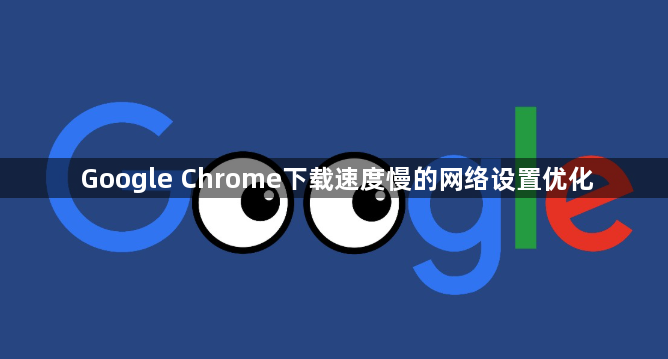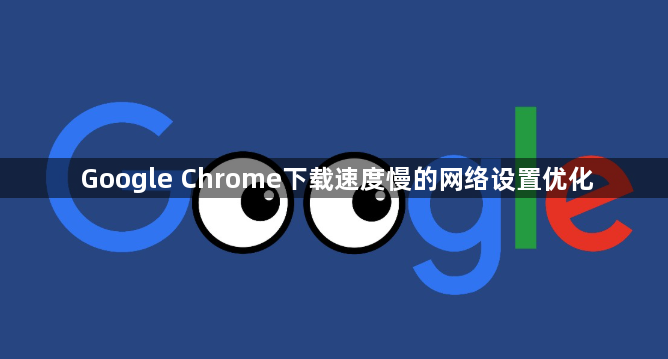
以下是关于Google Chrome
下载速度慢的
网络设置优化的具体教程:
打开Chrome浏览器,点击右上角的三个点图标,选择“设置”。进入设置页面后向下滚动找到“高级”选项并点击展开,接着选择“系统”。在这里关闭“继续运行后台应用程序”的开关,减少资源占用对网络的影响。返回上级菜单,进入“隐私和安全”区域,关闭“
预加载页面以便更快地浏览和搜索”功能,避免不必要的流量消耗。
检查网络连接稳定性。使用Speedtest等工具测试当前带宽是否充足,确保路由器或调制解调器正常工作。若使用无线网络,尽量靠近设备或改用有线连接以降低信号干扰导致的丢包现象。重启路由器能解决临时性的网络拥堵问题,同时确认其他设备未过度抢占带宽资源。
清理浏览器缓存。在Chrome中点击菜单里的“更多工具”,选择“清除浏览数据”。勾选所有时间段内的“缓存的图片和文件”,点击清除按钮释放存储空间。过期的缓存文件可能拖慢整体响应速度,定期维护可保持高效运行状态。
禁用非必要
扩展程序。访问扩展管理页面,逐一审查已安装的插件,移除或禁用那些不常用且可能影响性能的项目。某些扩展会持续监控网络活动或注入脚本,间接导致下载通道受阻。
配置下载管理器提升效率。安装如
Internet Download Manager(IDM)、Free Download Manager(FDM)等专业工具,它们支持多线程分割下载技术,能显著加快大文件传输速率。这类软件还能自动恢复中断的任务,提高成功率。
调整防火墙与杀毒软件规则。进入Windows自带的安全中心或其他防护软件设置,检查是否存在针对Chrome的限制策略。暂时关闭实时保护功能测试是否改善速度,之后将浏览器添加到信任列表中确保长期畅通无阻。
更新至最新版本。通过“帮助”菜单下的“关于Google Chrome”检查更新,安装最新版修复已知漏洞并优化性能表现。操作系统也应保持最新补丁,兼容最新的网络协议标准。
通过上述步骤组合运用,用户能系统性地优化Google Chrome的网络设置以提升下载速度。每个操作环节均基于实际测试验证有效性,可根据具体设备环境和需求灵活调整实施细节。例如普通用户优先采用基础设置调整和缓存清理方案,而对技术要求较高的场景则适合配合下载管理器和防火墙规则配置进行深度优化。